Come togliere icone dallo schermo TV Samsung
Sei seduto bello comodo sul divano davanti alla tua TV Samsung, l'accendi e immediatamente spuntano sullo schermo un'infinità di riquadri e icone di cui non ti interessa nulla e che non fanno altro che coprirti la visuale? Stai guardando una partita, premi per sbaglio il tasto a forma di casa del telecomando e i “tremendi” riquadri iniziano a spuntare nuovamente?
Capisco perfettamente la situazione, può essere veramente seccante, ma ti assicuro che ci vuole un attimo a risolvere il problema. Come? Te lo spiegherò in questa mia guida su come togliere icone dallo schermo TV Samsung. Se me lo permetterai, ti mostrerò dei metodi per compiere quest'operazione proprio dallo schermo del tuo televisore o da un menu specifico.
Tranquillo, si tratta di procedure veramente immediate e semplicissime. Seguendo i passaggi potrai finalmente avere lo schermo sgombro da elementi non richiesti. Pronto a vedere come si fa? Sì? Ottimo! Non mi resta allora che augurarti una buona lettura e farti un grosso in bocca al lupo per tutto!
Indice
Informazioni preliminari
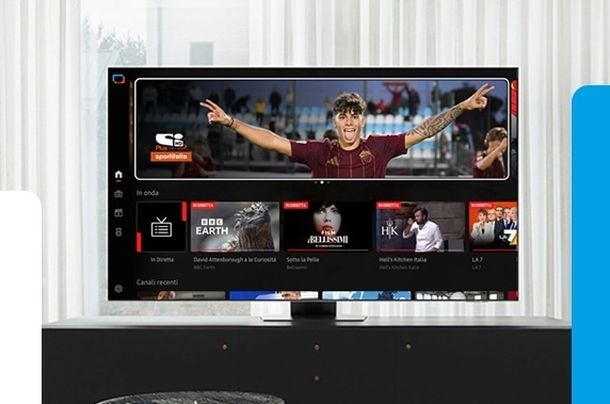
Prima di passare a spiegarti nello specifico come togliere icone dallo schermo TV Samsung, se me lo concedi, vorrei spiegarti proprio cosa sono tutte quelle icone e quei riquadri che spuntano sullo schermo del tuo televisore ogni volta che lo accendi o quando premi il tasto Home del telecomando (quello a forma di casa).
In sostanza, le icone e i riquadri che vedi sono le applicazioni che possono essere eseguite sul televisore. Sugli Smart TV, infatti, proprio come sugli smartphone, hai la possibilità di accedere immediatamente a servizi come YouTube, Netflix e Prime Video per mezzo delle applicazioni e, ovviamente, della connessione Internet. Sui televisori Samsung, tutte queste applicazioni vengono raggruppate nel menu Smart Hub che è quello che viene visualizzato nella parte inferiore dello schermo quando accendi il TV o premi il tasto Home.
Oltre alle app, Smart Hub fornisce, direttamente su schermo, una panoramica delle funzioni di base del TV, come le impostazioni, le notifiche e le sorgenti associate alle porte HDMI del dispositivo. Per ogni app inserita nel sottomenu visualizzato nella parte bassa dello schermo, viene fornita un'anteprima dei contenuti associati: sono proprio quelli a causare l'ingombro maggiore della visuale.
Inoltre, ti segnalo che alcune app, come YouTube e Netflix, vengono scaricate e installate automaticamente in Smart Hub alla prima configurazione del dispositivo.
Come togliere icone da TV Samsung
Ora che hai compreso cosa sono le icone e i riquadri che appaiono sul tuo televisore Samsung, è arrivato il momento di passare all'azione e vedere insieme come liberartene.
Nelle prossime righe ti illustrerò diverse soluzioni per rimuovere questi elementi dallo schermo: dalla disattivazione della modalità rivendita alla rimozione delle singole app, passando per l'eliminazione della barra che compare all'accensione e la disattivazione dei banner dei canali. Scegli la soluzione più adatta alle tue esigenze e segui attentamente i passaggi che ti fornirò.
Disattivare la Modalità di rivendita
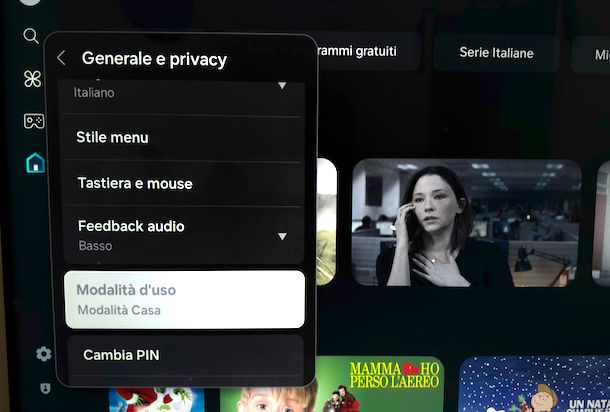
Se sulla tua Smart TV Samsung noti la presenza di loghi che esaltano le caratteristiche tecniche del dispositivo (come “4K”, “QLED” e altri elementi promozionali) che compaiono ai lati dello schermo, molto probabilmente la TV è ancora impostata su Modalità di rivendita.
Questa modalità è pensata per i negozi e fa sì che vengano visualizzati continuamente messaggi pubblicitari e informazioni sul prodotto. Per risolvere il problema, devi semplicemente passare alla Modalità Casa.
Per compiere quest'operazione, prendi il telecomando del tuo televisore Samsung. Se possiedi un telecomando compatto, premi il tasto 123 con l'icona dell'ingranaggio, dopodiché seleziona la voce Tutte le impostazioni. Se invece hai un telecomando tradizionale, premi direttamente il tasto SETTINGS.
Una volta entrato nel menu delle impostazioni, scorri verso il basso e seleziona Generale e privacy. Fatto ciò, continua a scorrere l'elenco fino a raggiungere la voce Modalità d'uso, che si trova in fondo al menu. Premi su questa opzione e scegli Modalità Casa.
Se il sistema ti chiede di inserire un PIN, digita uno dei codici predefiniti (di solito 0000, 1111 o 1234) oppure il PIN personalizzato che hai eventualmente impostato durante la configurazione iniziale del televisore. Ecco fatto! Ora il tuo TV sarà configurato correttamente per l'uso domestico e quei fastidiosi loghi promozionali non compariranno più.
Togliere la barra delle app all'accensione
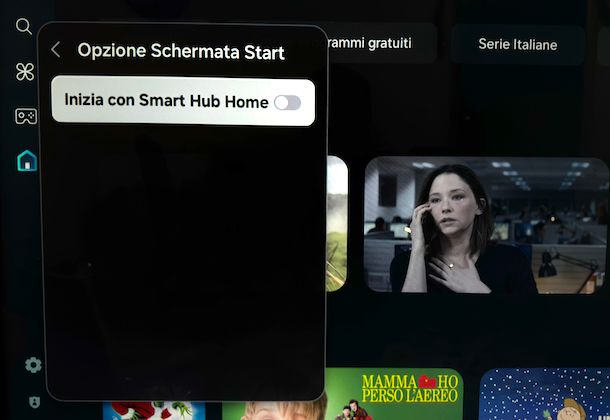
Se ogni volta che accendi la tua TV Samsung compare immediatamente la barra con le icone delle applicazioni (Netflix, Prime Video, YouTube e così via) e tu vorresti invece vedere subito i canali televisivi tradizionali, allora questa è la soluzione che fa per te.
Innanzitutto, accedi al menu Impostazioni seguendo la stessa procedura che ti ho illustrato nel capitolo precedente. Una volta dentro, seleziona la voce Funzioni avanzate, quindi scorri l'elenco fino a trovare l'opzione Opzione Schermata Start.
Detto ciò, individua la levetta relativa all'opzione Inizia con Smart Hub Home e disattivala premendo il tasto centrale del telecomando per spostare l'interruttore su OFF. In questo modo, quando accenderai il televisore, questo si avvierà direttamente sull'ultimo canale che stavi guardando, senza mostrarti il menu delle applicazioni. Comodo, vero?
Eliminare singole icone di app dalla Home
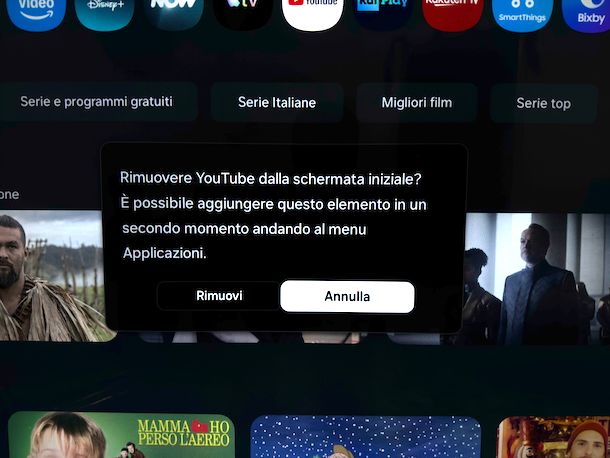
Se la barra inferiore del tuo televisore Samsung è piena di icone di applicazioni che non utilizzi mai e desideri fare un po' di pulizia per rendere tutto più ordinato, questa procedura ti permetterà di rimuovere i collegamenti alle app che non ti interessano dalla schermata principale.
Ti avviso però che questo procedimento toglie solamente l'icona dalla schermata iniziale, ma non disinstalla completamente l'applicazione, che rimarrà comunque disponibile nel menu App qualora tu volessi utilizzarla in futuro.
Per iniziare, premi il tasto Home del telecomando (quello con un'icona a forma di casa) per accedere alla schermata principale di Smart Hub.
Ora, utilizza i tasti freccia del telecomando per spostarti tra le varie icone e seleziona il collegamento dell'app che desideri rimuovere. Una volta evidenziata l'icona, effettua una lunga pressione sul tasto centrale del telecomando.
In alternativa, seleziona l'icona con i tre trattini e la matita (quella che indica Modifica elenco). Dopodiché, evidenzia nuovamente l'icona del collegamento dell'app che vuoi eliminare.
In entrambi i casi, noterai che sotto all'icona apparirà la voce Rimuovi. Pigia su questa opzione e, quando ti verrà chiesta conferma attraverso il messaggio Rimuovere [nome app] dalla schermata iniziale?, premi sul bottone Rimuovi per completare l'operazione. Perfetto! L'icona ora non ingombrerà più la tua schermata principale.
Disattivare la visualizzazione di icone/banner dei canali
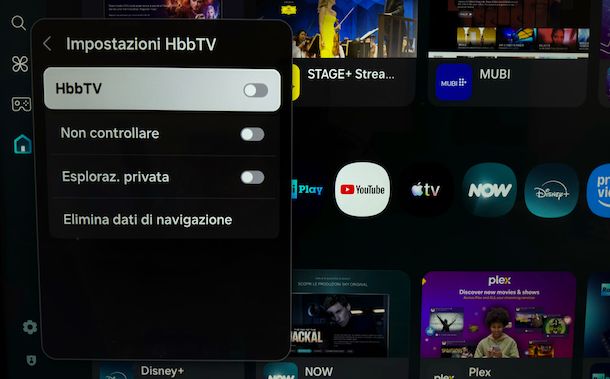
Se mentre guardi i canali televisivi sul tuo Samsung TV vedi spesso comparire dei pop-up o dei banner che ti invitano a premere i tasti colorati del telecomando o la freccia verso l'alto per accedere a servizi interattivi, si tratta dei servizi HbbTV (Hybrid Broadcast Broadband TV). Questi messaggi possono risultare fastidiosi, soprattutto durante la visione di un programma o di un film.
Prima di procedere con la disattivazione, devo però avvisarti di una cosa importante: disattivando l'HbbTV perderai l'accesso ai servizi interattivi come RaiPlay, Mediaset Infinity e altri contenuti on-demand avviati direttamente dai canali TV tramite il tasto rosso o gli altri tasti colorati del telecomando. Se sei sicuro di voler procedere comunque, continua a leggere.
Per disattivare questa funzione, accedi al menu Impostazioni come hai già fatto in precedenza, quindi seleziona Generale e privacy. Fatto ciò, individua e seleziona la voce Trasmissione, poi scorri fino a trovare l'opzione Impostazioni HbbTV.
Ora, per disattivare la funzione, premi il tasto centrale del telecomando sulla levetta relativa a HbbTV in modo da spostarla su OFF. Ecco fatto! Da questo momento non vedrai più comparire quei fastidiosi banner e pop-up mentre guardi la TV.
Disinstallare un'applicazione
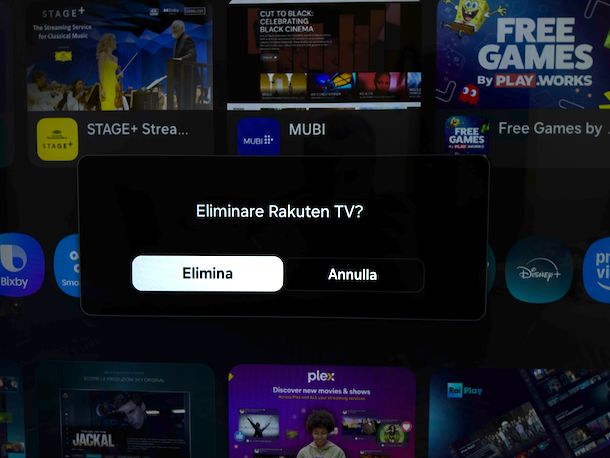
Se invece desideri non solo rimuovere l'icona dalla schermata principale, ma disinstallare completamente un'applicazione dal tuo televisore Samsung per liberare spazio di archiviazione o semplicemente perché non la utilizzi mai, allora devi seguire questa procedura.
Per prima cosa, premi il tasto Home del telecomando per accedere alla schermata principale. Dopodiché, utilizza i tasti freccia per spostarti fino alla scheda App. All'interno della schermata che appare, cerca la sezione Applicazione scaricata, che contiene tutte le app che hai installato sul televisore.
Ora, seleziona l'icona dell'applicazione che desideri disinstallare. A questo punto hai due possibilità: puoi effettuare una lunga pressione sull'icona con il tasto centrale del telecomando oppure puoi selezionare l'icona con i trattini e la matita e poi evidenziare l'app da eliminare. In entrambi i casi, comparirà un menu sotto all'icona dell'app: seleziona la voce Elimina.
Per confermare l'operazione, il sistema ti mostrerà un messaggio di avviso che dice Eliminare [nome app]?. Premi sul pulsante Elimina per procedere con la disinstallazione definitiva dell'applicazione. L'app verrà rimossa completamente dal televisore e potrai eventualmente scaricarla nuovamente in futuro dallo store delle app Samsung, se dovessi cambiare idea.
Ripristinare alle impostazioni di fabbrica
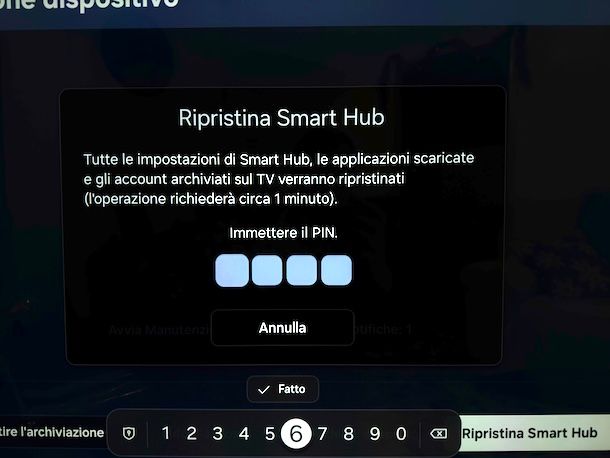
Se nessuna delle soluzioni precedenti ti ha soddisfatto o se desideri semplicemente riportare il tuo televisore Samsung alle condizioni iniziali, eliminando tutte le personalizzazioni, le app installate e le impostazioni modificate, puoi optare per un ripristino alle impostazioni di fabbrica. Ti avverto che questa è una soluzione drastica che cancellerà tutti i dati, quindi valutala con attenzione.
Accedi al menu Impostazioni del televisore come ti ho spiegato nei capitoli precedenti. A questo punto hai due opzioni disponibili per il ripristino, a seconda di cosa vuoi ottenere.
La prima opzione è il ripristino dello Smart Hub, che elimina solo le app e le personalizzazioni della schermata principale lasciando intatte le altre impostazioni del televisore.
Per effettuarlo, seleziona la voce Supporto, quindi Manutenzione dispositivo. Attendi che lo strumento di manutenzione si avvii, poi premi sul pulsante Ripristina Smart Hub. Ti verrà chiesto di digitare il PIN per confermare l'operazione: inseriscilo e attendi il completamento del processo.
La seconda opzione è il ripristino completo ai dati di fabbrica, che riporta il televisore alle condizioni iniziali come appena uscito dalla scatola.
Per effettuarlo, dal menu Impostazioni seleziona Generale e privacy, poi scorri fino in fondo all'elenco e seleziona Ripristino ai dati di fabbrica. Anche in questo caso, dovrai digitare il PIN per confermare e resettare completamente il televisore. Al termine, la TV si riavvierà e ti verrà richiesto di eseguire nuovamente la configurazione iniziale come se fosse nuovo.

Autore
Salvatore Aranzulla
Salvatore Aranzulla è il blogger e divulgatore informatico più letto in Italia. Noto per aver scoperto delle vulnerabilità nei siti di Google e Microsoft. Collabora con riviste di informatica e cura la rubrica tecnologica del quotidiano Il Messaggero. È il fondatore di Aranzulla.it, uno dei trenta siti più visitati d'Italia, nel quale risponde con semplicità a migliaia di dubbi di tipo informatico. Ha pubblicato per Mondadori e Mondadori Informatica.






